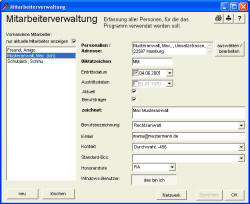 Mitarbeiterverwaltung
Mitarbeiterverwaltung
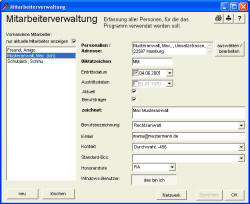 Mitarbeiterverwaltung
Mitarbeiterverwaltung
Die Mitarbeiterverwaltung ist erreichbar über Cockpit / Einstellungen.
In diesem Fenster sind die Mitarbeiter der Kanzlei zu erfassen. Der Begriff des Mitarbeiters ist wörtlich zu verstehen. Maßgeblich ist weder das Arbeits- noch das Gesellschaftsrecht, sondern an dieser Stelle ist einfach nur jeder zu erfassen, der mitarbeitet, d.h. der Akten bearbeitet, Korrespondenz unterschreibt, für den Termine notiert oder Zeiten erfasst werden sollen usw.. Dies kann auch ein selbständiger Zuarbeiter sein.
Eine tabellarische Anzeige der Mitarbeiter ist über das Tabellensymbol rechts oben abzurufen.
Adresse: Verweis auf einen vorhandenen Eintrag des Mitarbeiters in der Adressverwaltung. Die Auswahl erfolgt über den Button rechts neben dem Textfeld. Bei Bedarf ist der Adresseintrag des Mitarbeiters neu anzulegen. Die Adresse wird in die Mitarbeiterverwaltung übernommen, wenn die Adressverwaltung mit "OK" abgeschlossen wird.
Spätere Änderungen an der Adresse bedürfen in der Mitarbeiterverwaltung keiner erneuten Eingabe.
Diktatzeichen: Pflichtangabe, die an vielen Stellen als Kurzreferenz für den Mitarbeiter verwendet wird.
Eintritts- und Austrittsdatum können optional angegeben werden. Sie werden im Programm nicht weiter ausgewertet.
Aktuell gibt an, ob der Mitarbeiter noch tätig ist.
Scheidet ein Mitarbeiter aus, wird sein Eintrag nicht gelöscht, sondern nur als nicht aktuell markiert, denn die früheren Termine, Akten usw. sollen ja nicht ebenfalls gelöscht werden.
Ist ein Mitarbeiter nicht mehr als "aktuell" markiert, wird er bei der Neuanlage von Akten, Terminen oder Zeiterfassung nicht mehr angeboten.
Sollen nach längerer Zeit die personenbezogenen Daten eines früheren Mitarbeiters gelöscht werden, ist die Anonymisierung zu verwenden.
Berufsträger gibt an, ob es sich bei dem Mitarbeiter um eine Berufsträger handelt oder nicht.
Zeichnet: Da Menschen erfahrungsgemäß unterschiedliche Ansichten darüber haben, ob und wie auch ihr Vorname und gegebenenfalls ihr Titel im Unterschriftenfeld erscheinen soll, kann an dieser Stelle angegeben werden, in welcher Weise der Mitarbeiter zeichnet.
z.B. Urlaubsvertretung: Wird ein Rechtsanwalt zum Beispiel während seines Urlaubs regelmäßig vertreten, kann an dieser Stelle auch zeitweilig der Name des Vertreters eingetragen werden, zum Beispiel mit dem Zusatz "i. V.", damit in den automatisch erstellten Dokumenten ein Hinweis auf die Vertretung erfolgt.
Berufsbezeichnung: "Rechtsanwalt", "Rechtsanwältin", "Bürovorsteher" oder was auch immer z. B. im Brief verwendet werden soll.
E-Mail des Mitarbeiters. Bleibt dieses Feld leer, wird ggf. die E-Mail-Adresse des Mitarbeiters aus der Adressverwaltung verwendet.
Kontakt: Angaben zur Durchwahl, Sekretariat o.ä.
Standard-Bcc: E-Mail-Adresse(n), die bei der Erstellung von E-Mails standardmäßig als "Blind Copy" eingesetzt werden. Damit können z.B. Kollegen einer Arbeitsgruppe oder das Sekretariat laufend vom E-Mail-Versand unterrichtet werden.
Honorarstufe: Standardwert für die Zeiterfassung.
Das bin ich-Button: wenn dieser Button eingedrückt ist, wird der ausgewählte Mitarbeiter mit dem aktuell verwendeten Arbeitsplatz identifiziert. Dies ist von Bedeutung für zahlreiche benutzerrelevante Funktionen. Das Setzen ist passwortgeschützt.
"neu": legt einen neuen Mitarbeiter an, Es öffnet sich die Adressverwaltung, um einen neuen Adresseintrag anzulegen den vorhandenen Adresseintrag des Mitarbeiters zu verwenden.
"löschen": Hierdurch wird der Mitarbeiter als solcher entfernt.
Wenn der Button "Netzwerk" klickbar ist, wird hiermit ggf. auch die Netzwerkberechtigung gelöscht. Etwaige Berechtigungen unter anderen Namen bleiben unberührt.
Sollte der Mitarbeiter weiterhin als Aktensachbearbeiter geführt werden oder gibt es Einträge im Kalender oder in der Terminverwaltung, kann keine Löschung vorgenommen werden und erfolgt eine entsprechende Meldung. Stattdessen sollte das Häkchen von "aktuell" entfernt werden.
"speichern": Hierdurch werden - passwortgeschützt - die Angaben gespeichert und ggf. der Datensatz neu angelegt.
 "Netzwerk": mit diesem Button wird für den ausgewählten
Mitarbeiter
"Netzwerk": mit diesem Button wird für den ausgewählten
Mitarbeiter
Wichtig: Damit dies funktioniert, müssen folgende Berechtigungen vorhanden sein:
Wenn die Erstellung der cnn-Datei bestätigt wird, diese anschließend aber dennoch nicht am angegebenen Ort vorhanden ist, liegt das daran, dass Windows sie stattdessen automatisch im sog. VirtualStore abgelegt hat (C:\Users\<Benutzername>\AppData\Local\VirtualStore\Program Files (x86)\a-jur-Kanzleisoftware). In diesem Fall sollte die Datei verschoben oder das Programm mit Administrationsrechten ausgeführt werden.
Als Passwort wird hierbei zunächst das Standardpasswort "abcABC123" vergeben, das beim Programmstart nicht abgefragt wird.
Soll der Zugang zum SQL-Server und damit auch der Programmstart durch Passwort geschützt werden, ist dieses mit Hilfe des Management Studios zu konfigurieren (unter Sicherheit / Anmeldungen) und anschließend im Login-Fenster des Setup-Assistenten anzugeben und zu spreichern. Das Passwort wird dann nicht gespeichert, sondern beim Programmstart abgefragt.
Weitergehende Funktionen zur Netzwerkverwendung: hier.
| Impressum |
a-jur-Kanzleisoftware |